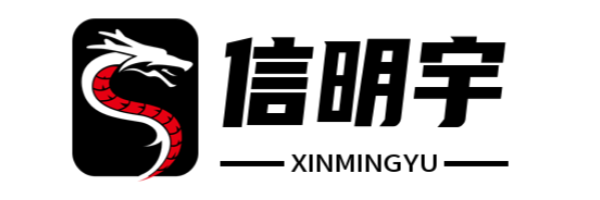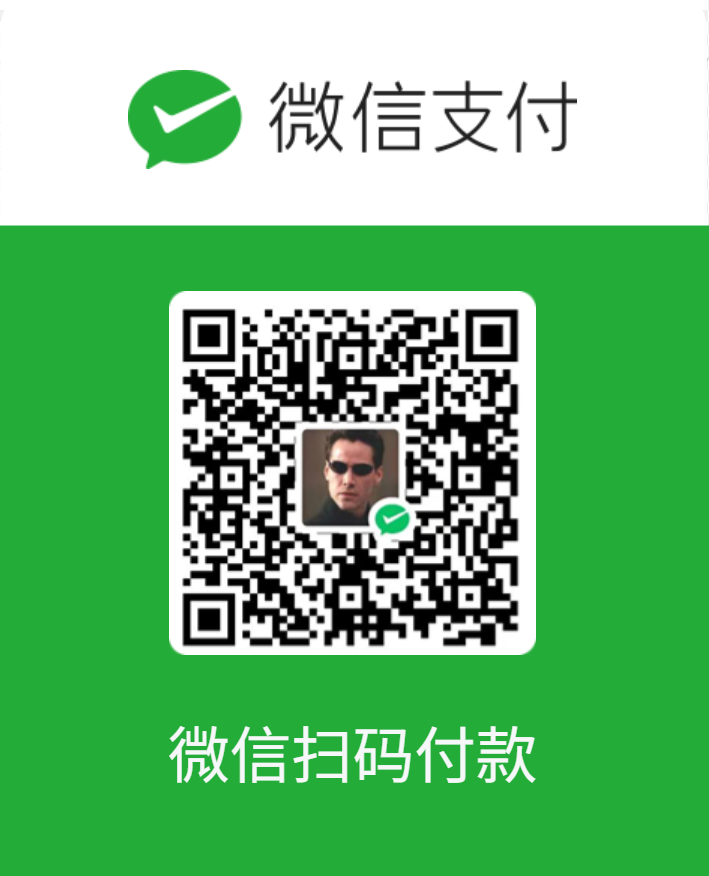文章最后更新时间:2024年01月20日已超过100天没有更新。
前言部分
在数字化时代,保护我们的计算机和数据至关重要。然而,有时我们会忘记Windows系统的登录密码,导致无法访问计算机。如果你遇到过这种情况,不要担心,这里有一些实用的解决方案可以帮助你重置或绕过Windows密码,重新获得对计算机的访问权限。在接下来的文章中,我们将探讨针对不同版本的Windows操作系统的密码重置方法,从Windows 7、Windows 8/8.1到Windows 10。无论你使用的是哪种操作系统,都可以修改密码。本教程仅适用于Windows10 21H2及以上版本适用!如果您非Windows 10 21H2及以上版本请看此篇文章!
教程部分:
1、首先在输入密码界面一直按住Shift键再点击重启按钮直到出现疑难解答界面再松开shift键

2、点击疑难解答-高级工具-命令提示符
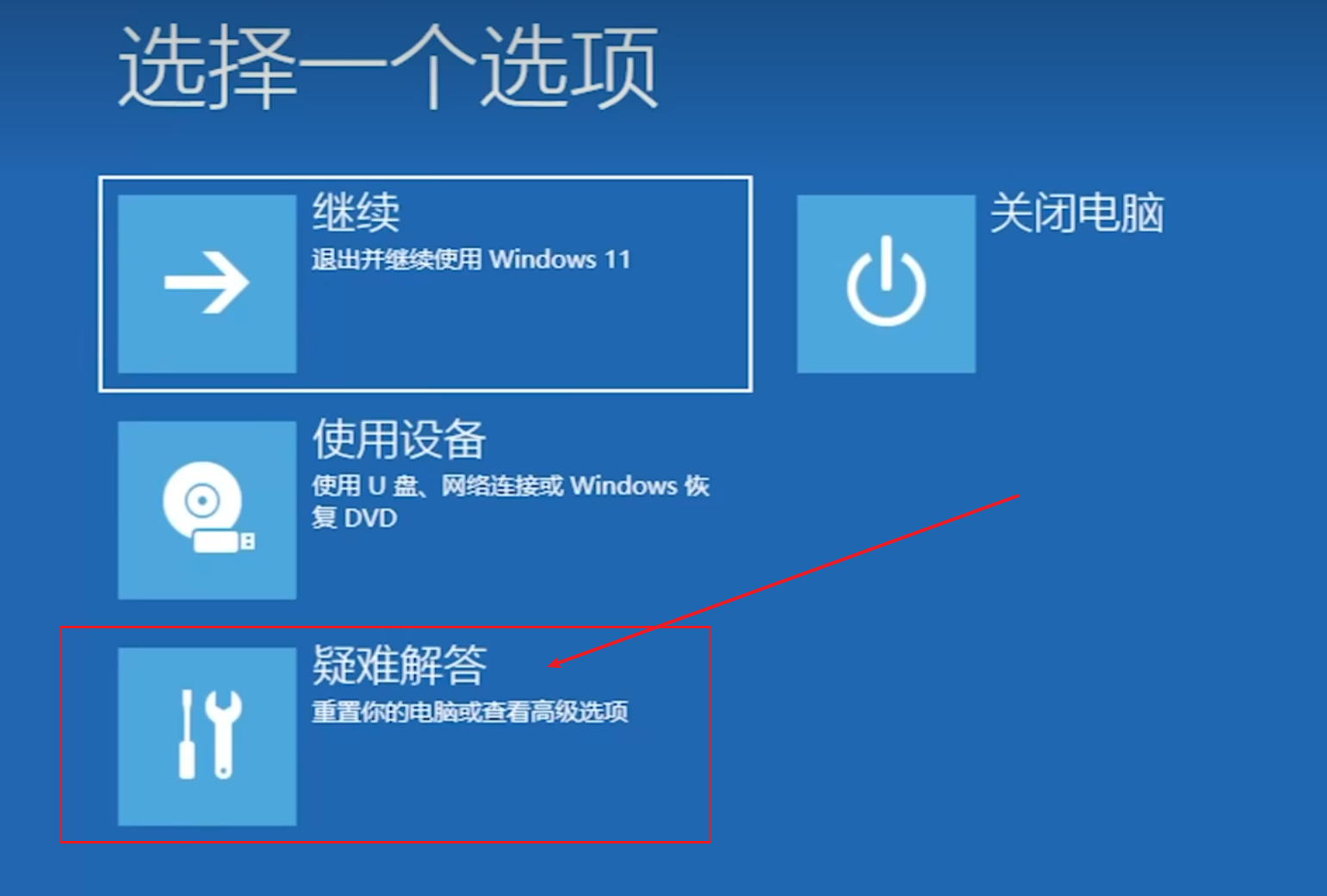 | 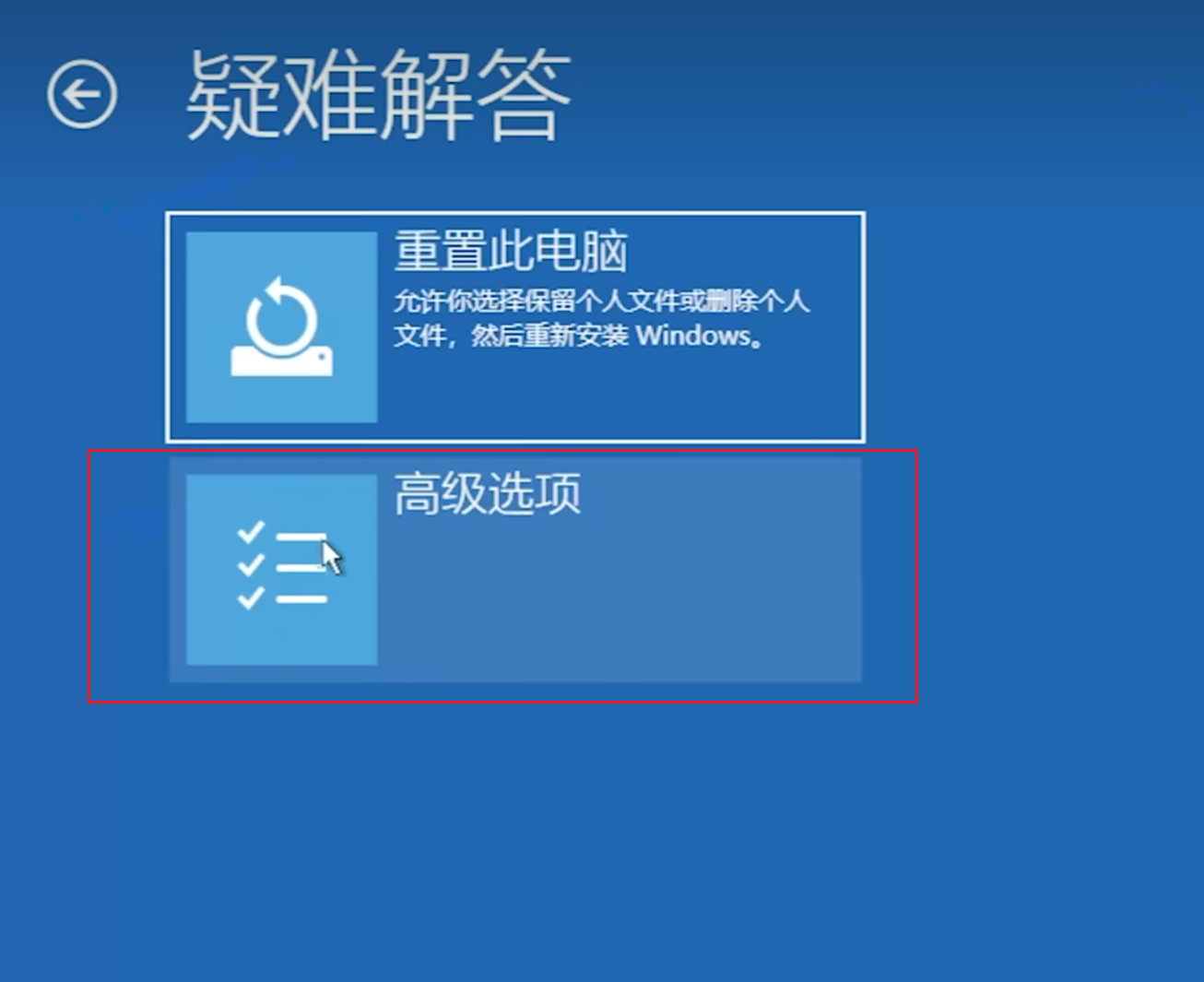 | 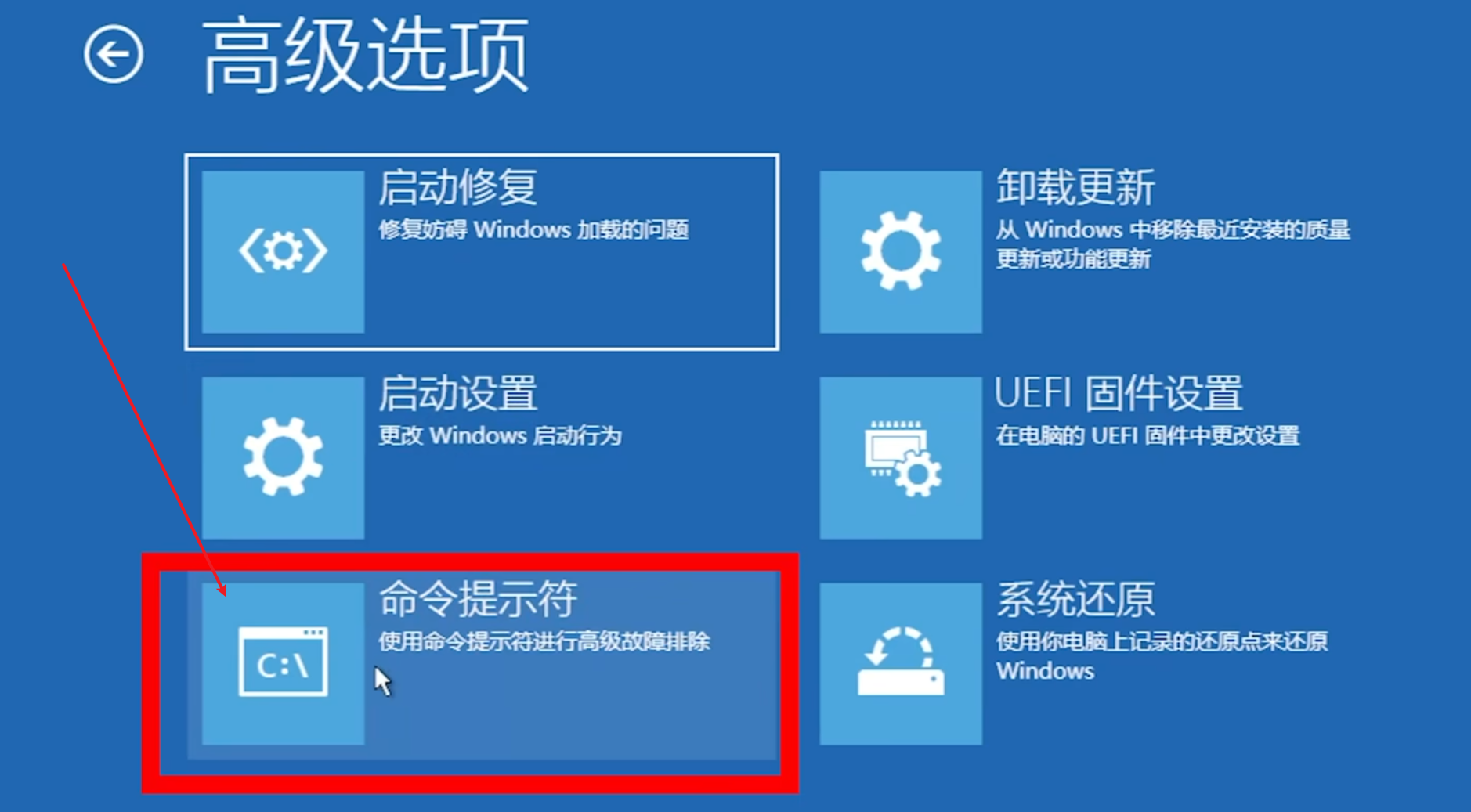 |
3、输入以下命令后关闭对话框后重启电脑
copy C:\Windows\system32\utilman.exe C:\Windows\system32\utilman.exebak 回车 copy C:\Windows\system32\cmd.exe C:\Windows\system32\utilman.exe 回车 Yes 回车
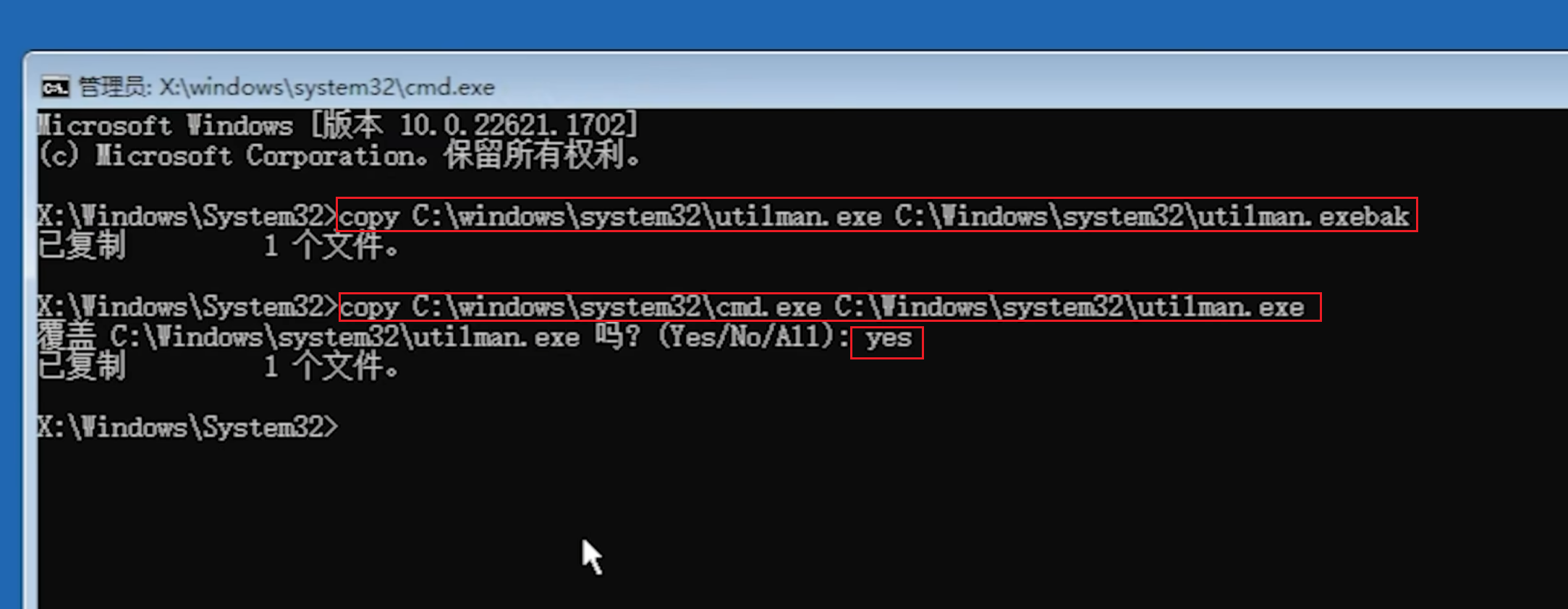
4、点击辅助按钮输入以下命令
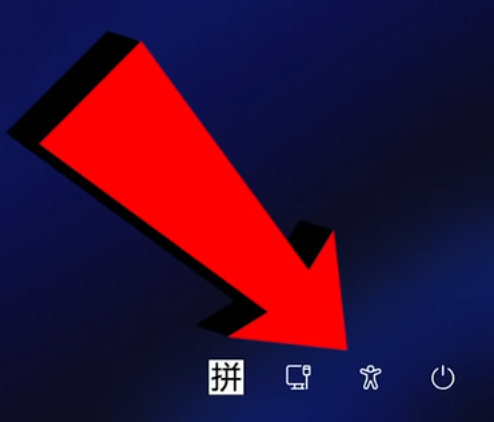
net user 你的电脑的用户名 * 回车 输入你的密码:回车 再输入一边密码:回车
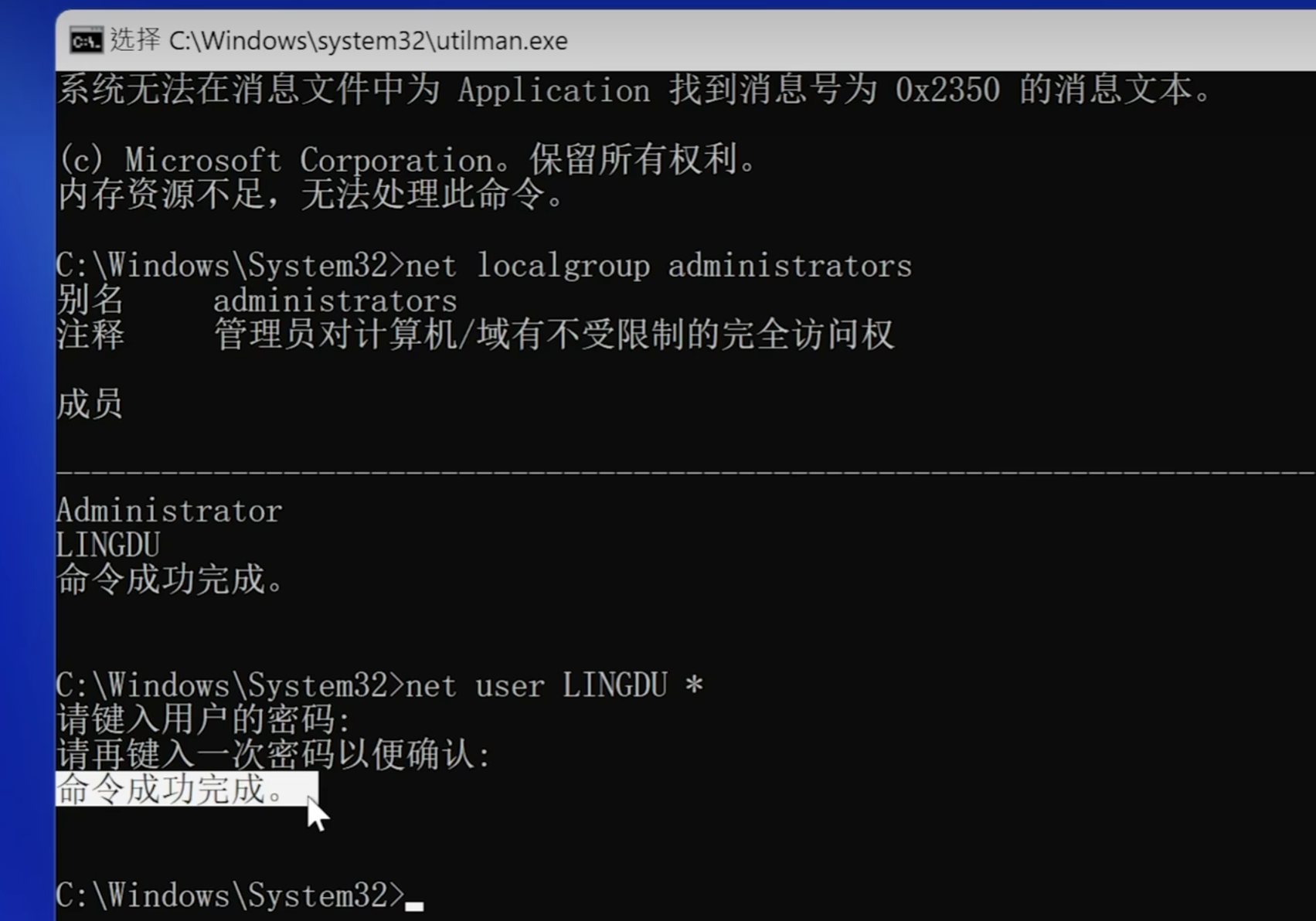
5、关闭命令窗口-输入刚才的密码即可进入系统!
本站所有资源(包括不限于文本、图片、音频、视频、源码、程序、技术教程等)大多来自互联网,版权争议与本站无关,且本站资源仅供学习研究使用,切勿用于非法途径与商业用途,如有违规后果由用户自己承担,与本站无任何关系!通过使用本站内容随之而来的风险与本站无关,您必须在下载后的24个小时之内,从您的电脑/手机中彻底删除上述内容。如果您喜欢该程序,请支持正版软件,购买注册,得到更好的正版服务。如有侵权请联系站长进行处理谢谢!站长E-mail:3449304646@qq.com